الشكل التالي يوضح واجهة مسيرات الرواتب
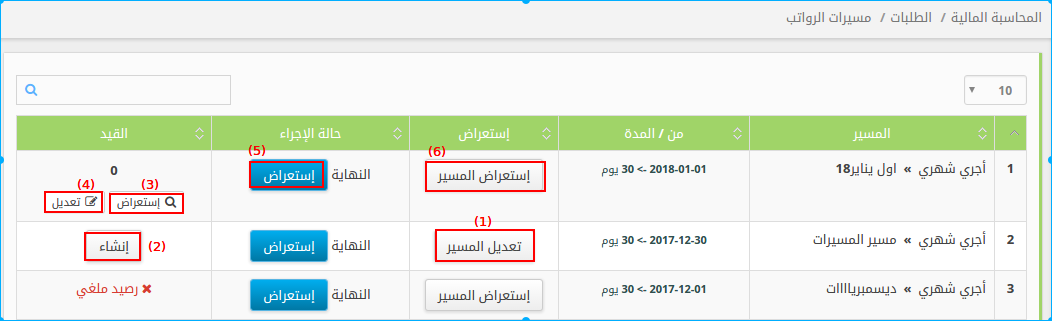
من الشكل السابق لواجهة مسيرات الرواتب نجدها تحتوي علي الأزرار التالية:
(1) تعديل المسير
عند النقر علي هذا الزر يتم نقلنا تلقائيا إلي واجهة المسيرات وذلك بغرض التعديل عليها، للمزيد من المعلومات عن إعداد المسيرات أنقر هنا.
(2) إنشاء القيد
عند النقر علي هذا الزر يقوم النظام تلقائيا بإنشاء قيد للمسير المحدد، بعد الإنشاء يظهر تلقائيا بدلا عن زر إنشاء قيد زري إستعراض وتعديل كما في الشكل أعلاه.
(3) إستعراض قيد المسير
عند النقر علي هذا الزر تظهر لنا واجهة منبثقة تحتوي علي بيانات قيد المسير بالإضافه إلي أسماء الحسابات التي ينتمي لها هذا المسير، أنظر للشكل التالي
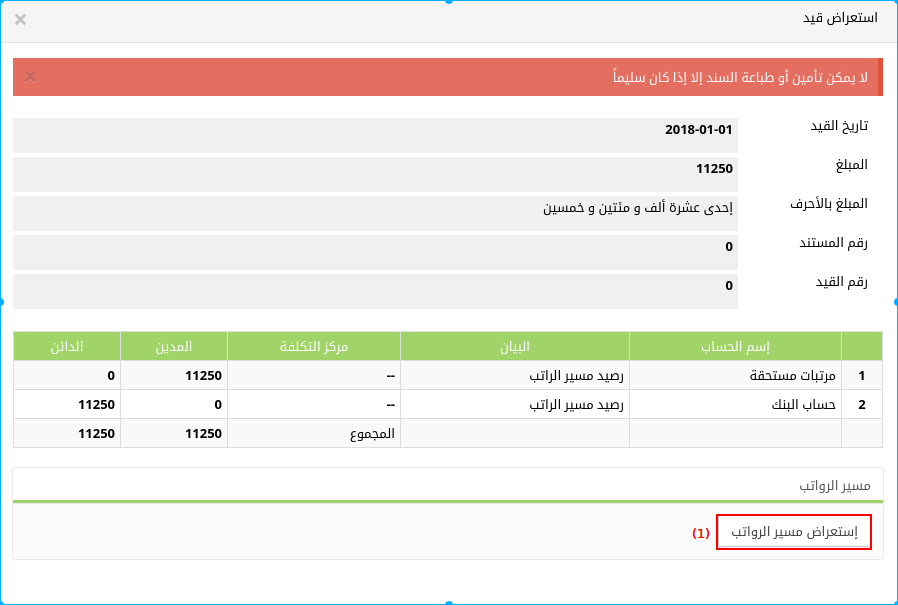
(4) تعديل قيد المسير
عند النقر علي هذا الزر يتم نقلنا تلقائيا إلي القيود والسندات علي برنامج المحاسبة المالية وذلك بغرض التعديل علي بيانات قيد المرتب الحالي، للمزيد من المعلومات عن إجراء التعديل لقيد أنقر هنا.
(5) إستعراض بيانات طلب المسير
عند النقر علي هذا الزر تظهر لنا واجهة منبثقة تحتوي علي بيانات طلب المسير، أنظر للشكل التالي
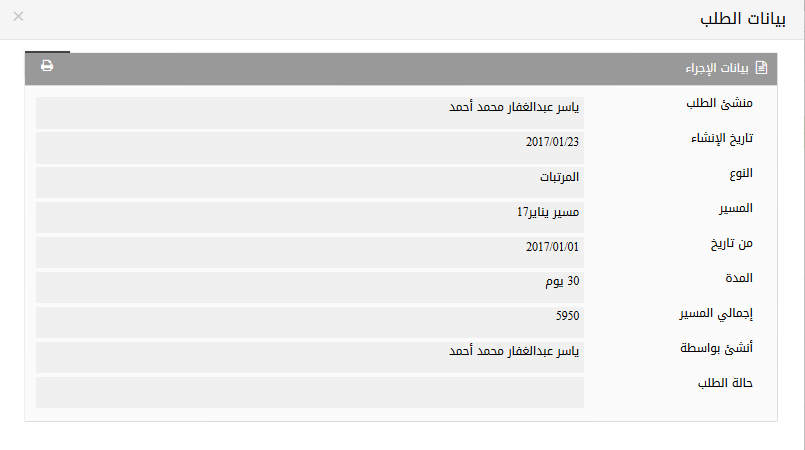
(6) إستعراض المسير
عند النقر علي هذا الزر يتم نقلنا تلقائيا إلي واجهة إستعراض المسير، الشكل التالي يوضح واجهة إستعراض المسير
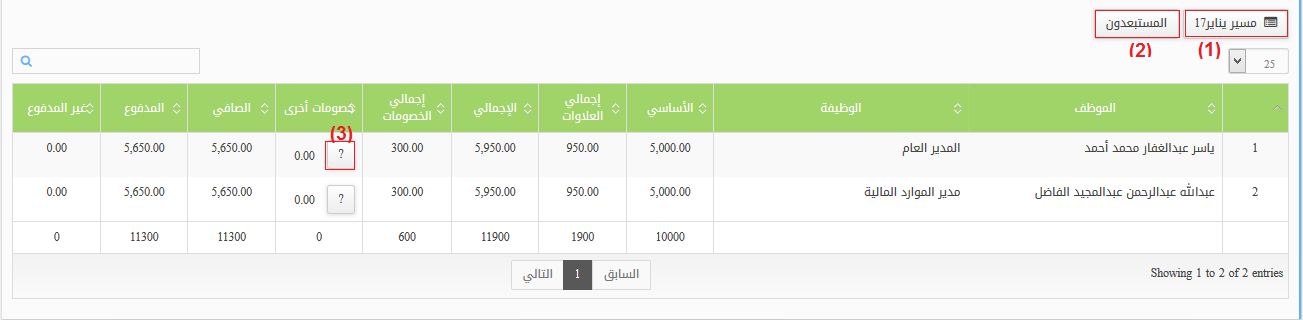
من الشكل السابق نلاحظ أن واجهة إستعراض المسير تحتوي علي الأزرار التالية
- زر معلومات كشف المرتبات: عند النقر علي هذا الزر تظهر لنا الواجهة التالية
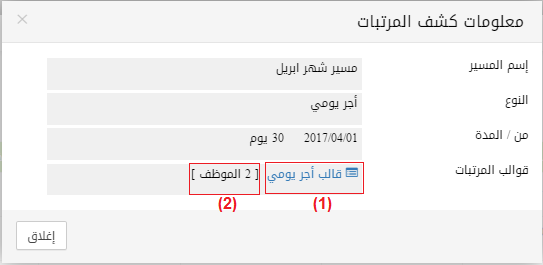
- من الواجهة السابقة نلاحظ أن واجهة كشف معلومات المسير يمكن من خلالها إستعراض قوالب المرتبات التابعة لهذا المسير وعند النقر علي أي منها يتم إستعراض كشف مرتبات الموظفين التابعين لهذا القالب، الشكل التالي يوضح واجهة إستعراض قالب أجر يومي.

من الشكل السابق نلاحظ أن واجهة قالب المسير تحتوي علي زرين هما:
1. زر تصدير: عند النقر علي هذا الزر يتم تصدير كشف الموظفين إلي ملف أكسل وحفظه خارج النظام.
2. زر طباعة: عند النقر علي هذا الزر يظهر معنا كشف الموظفين في هذا القالب في شكل تقرير يمكن طباعته.
- زر خصومات أخري: عند النقر علي هذا الزر تظهر واجهة تحتوي علي الخصومات للموظف الحالي، الشكل التالي يوضح واجهة الخصومات
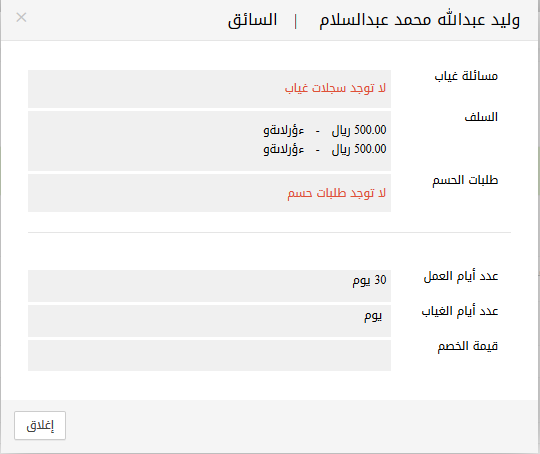
يمكن مشاهدة إجراء مسير الرواتب من خلال الفيديو التالي